Si desea buscar elementos en Outlook y no recibe los resultados que espera, puede que no esté completa la indexación de los archivos de datos de sistema de Microsoft Windows y Microsoft Office (el catálogo de búsqueda).
Entre los síntomas que indican que un índice está incompleto se incluyen los siguientes:
-
La búsqueda devuelve resultados parciales o ningún resultado.
-
No se muestran los elementos que espera que aparezcan según los criterios de búsqueda.
Puede reconstruir el catálogo de búsqueda, que reinicia la indexación de los archivos de datos. El catálogo de búsqueda es un archivo donde todos los elementos de Outlook y de Microsoft Windows (archivos de datos) están indexados.
En otras palabras, es un catálogo que se crea a partir de términos encontrados en mensajes de correo electrónico. El catálogo es similar a un índice para un libro de referencia, pero en lugar de buscar manualmente el término en el índice del libro, la búsqueda se realiza electrónicamente especificando el término en un cuadro de búsqueda de Outlook. Simplemente, necesita asegurarse de que haya configurado las opciones de indexación para empezar.
Si usa Outlook 2007, nunca se indexan el cuerpo del mensaje de correo electrónico firmado digitalmente y cifrado. Sin embargo, este no es el caso para Outlook 2016, Outlook 2013, y Outlook 2010. El cuerpo de los mensajes de correo electrónico firmado digitalmente en esas versiones de Outlook está indexado si los mensajes están firmados y cifrados.
El índice se compone de carpetas que elija. Estas opciones se convierten en el ámbito de búsqueda. Es un proceso de dos pasos: Establezca las opciones de indexación de Outlook y después active el ámbito de búsqueda.
Definir las opciones de búsqueda de Outlook
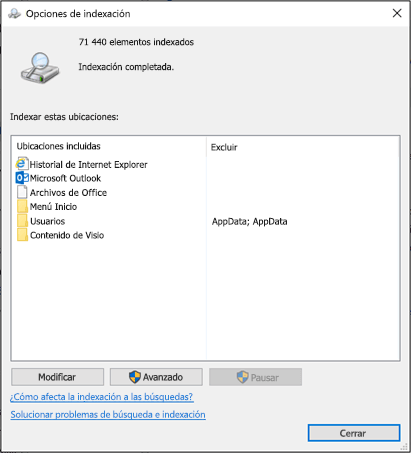
-
En la pestaña Archivo, seleccione Opciones > Buscar.
-
En Orígenes, haga clic en Opciones de indexación.
Nota: En el cuadro de diálogo Opciones de indexación, en Indexar estas ubicaciones, asegúrese de que Microsoft Outlook es una ubicación incluida. Puede hacer clic en Modificar si es necesario cambiar ubicaciones seleccionadas.
Comprobar el ámbito de búsqueda de Outlook
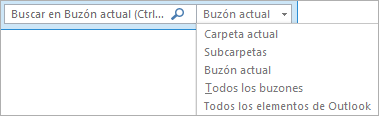
- ¿Qué versión de Outlook utiliza?
- 2016
- 2013, 2010
- 2007
-
Haga clic en la lista Buzón actual para comprobar el grupo Ámbito.
-
Todos los buzones
Buzón actual
Carpeta actual
Todas las subcarpetas
Todos los elementos de Outlook
-
-
En el cuadro Búsqueda de la pestaña Buscar, compruebe el grupo Ámbito.
-
Todos los elementos de correo
Buzón actual
Todas las subcarpetas
Todos los elementos de Outlook
-
-
Comprobar la lista Todos los elementos de correo y, a continuación, agregar o quitar los archivos de datos.
-
Cierre Outlooky abra Panel de control.
Nota: Según la versión de Office que esté usando, es posible que tenga que hacer clic en el botón Inicio y, en el menú Inicio, haga clic con el botón derecho en Panel de Control.
-
Siga uno de estos procedimientos:
-
Elija Opciones de indexación.
-
En el cuadro Búsqueda, escriba Indexación y, a continuación, elija Opciones de indexación.
-
-
En el cuadro de diálogo Ubicaciones indexadas, en Cambiar ubicaciones seleccionadas, seleccione la casilla para la ubicación que desea modificar y, a continuación, haga clic en Aceptar.
-
En el cuadro de diálogo Opciones avanzadas en la pestaña Configuración de índice en Solución de problemas, haga clic en Recompilar.
Nota: Un cuadro de diálogo Recompilar índice abre un aviso de que "el índice podría tardar mucho tiempo en completarse". Elija Aceptar para empezar a recompilar el índice.








